TTEP.CN > 故障 >
怎么在win10桌面添加我的文档图标 Win10系统桌面如何添加我的文
怎么在win10桌面添加我的文档图标 Win10系统桌面如何添加我的文档方法。我们在使用电脑的时候,总是会遇到很多的电脑难题。当我们在遇到了win10桌面如何添加我的文档的时候,那么我们应该怎么办呢?今天就一起来跟随TTEP的小编看看怎么解决的吧。
win10桌面如何添加我的文档?
1、首先第一步我们需要做的就是进入到电脑的桌面上,然后在桌面上找到一处空白的位置,找到以后直接使用电脑对其进行右键点击操作,这个时候就会弹出一个选项列表,我们直接在里面对个性化进行选择就可以了。

2、当我们在完成了上面的操作步骤以后,现在已经进入到了个性化的设置页面中了,在这个里面我们需要对主题进行点击,接着在页面的右边位置对桌面图标设置进行点击就可以了,继续进行下一步的操作。

3、现在我们就能看到电脑跳出了桌面图标设置的页面了,在这个里面我们可以看到用户的文件,直接对其进行勾选操作,接着进行确认即可。
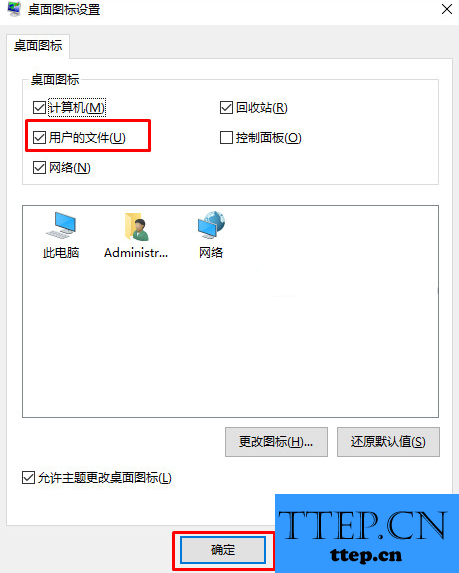
4、这个时候我们就可以看到电脑的桌面上出现了一个新的文件夹了,这就是全部的操作步骤了,是不是很简单呢?

win10桌面如何添加我的文档?
1、首先第一步我们需要做的就是进入到电脑的桌面上,然后在桌面上找到一处空白的位置,找到以后直接使用电脑对其进行右键点击操作,这个时候就会弹出一个选项列表,我们直接在里面对个性化进行选择就可以了。

2、当我们在完成了上面的操作步骤以后,现在已经进入到了个性化的设置页面中了,在这个里面我们需要对主题进行点击,接着在页面的右边位置对桌面图标设置进行点击就可以了,继续进行下一步的操作。

3、现在我们就能看到电脑跳出了桌面图标设置的页面了,在这个里面我们可以看到用户的文件,直接对其进行勾选操作,接着进行确认即可。
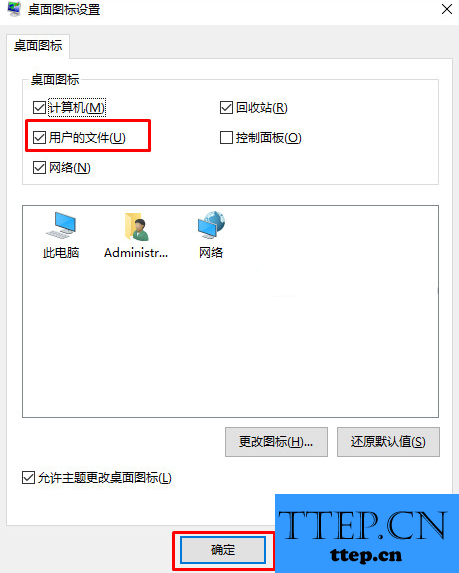
4、这个时候我们就可以看到电脑的桌面上出现了一个新的文件夹了,这就是全部的操作步骤了,是不是很简单呢?

- 上一篇:win8系统开机无法进入bios设置 win8电脑进入不了bios怎么办
- 下一篇:没有了
- 最近发表
- 赞助商链接
